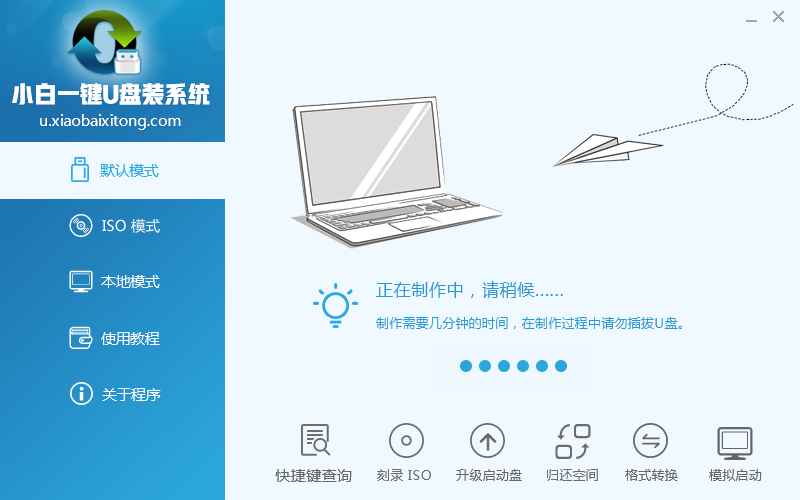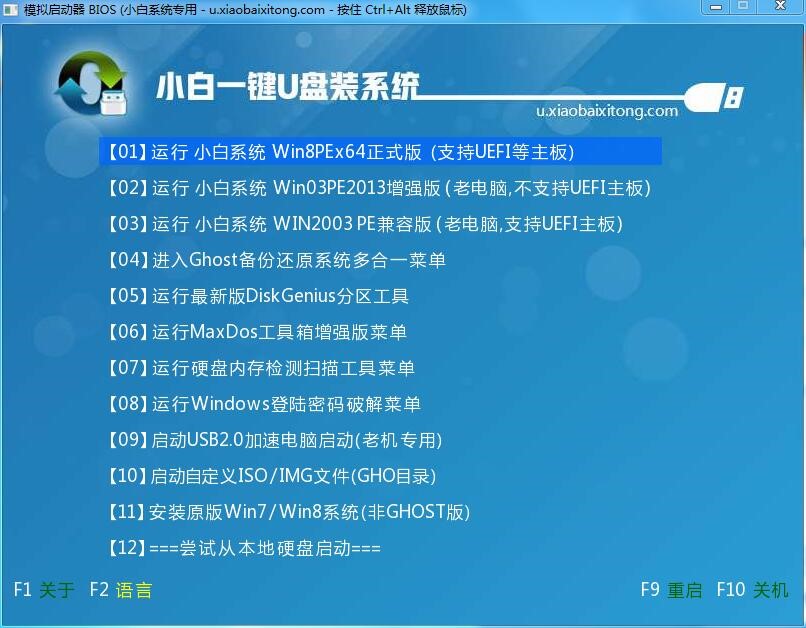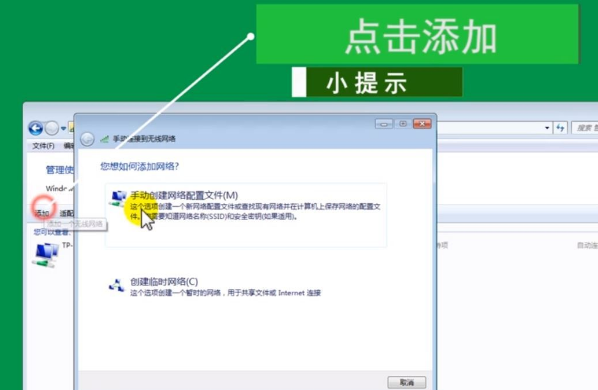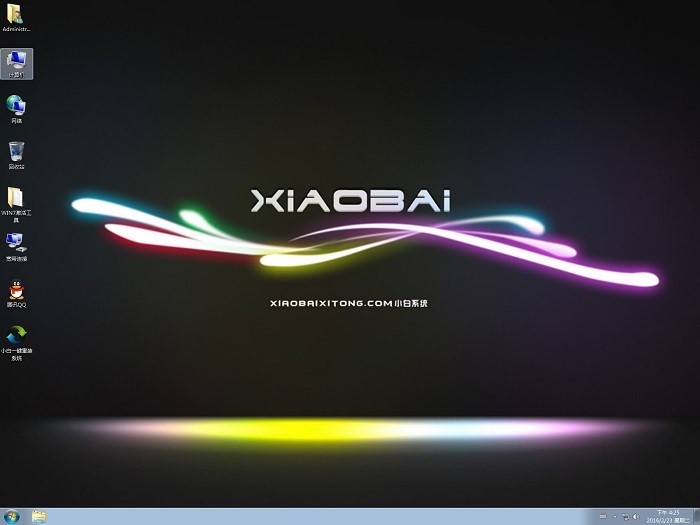怎么一键制作u盘启动盘呢?
怎么一键制作u盘启动盘呢?U盘装系统的方法使用简单,使用电脑主板能够支持usb启动即可使用,但是如何使用U盘装系统呢?其实关于U盘装系统的方法还是非常简单的,下面小编就为大家详细的介绍一下怎么一键制作u盘启动盘的方法吧。
1、到官网下载u盘启动盘制作工具,用4g以上内存u盘制作一个u盘启动盘。如图所示:
怎么一键制作u盘启动盘图1
2、一键u盘启动快捷键是f7,我们在重启电脑时连续不断按f7设置开机u盘启动,然后进入主菜单界面,选择【02】win8pe标准版回车,如图所示:
怎么一键制作u盘启动盘图2
3、进入pe系统后自动弹出u启动pe装机工具,选择win7镜像安装在c盘中,如图所示:
、怎么一键制作u盘启动盘图3
4、接着弹出程序将执行还原操作窗口,勾选完成后重启,点击确定按钮,如图所示:
怎么一键制作u盘启动盘图4
5、静静等待程序安装过程,直至安装完成即可,如图所示:
怎么一键制作u盘启动盘图5
怎么一键制作u盘启动盘的详细教程就为大家介绍到这里了,怎么一键制作u盘启动盘的方法详细大家已经学会了吧,有问题的朋友可以参考上述的怎么一键制作u盘启动盘步骤进行安装哦。
相关文章
- 手机怎么一键制作u盘启动盘_手机一键制作u盘启动盘的方法步骤教程
- u盘启动盘制作软件推荐
- 百度网盘的文件怎么转存到U盘里?百度网盘转存U盘的具体操作方法
- 金山毒霸恢复U盘文件的方法教程
- 火绒安全软件设置U盘控制教程
- U盘不能NTFS格式化怎样解决?u盘无法转换为NTFS的解决方法
- 使用命令进行格式化u盘怎么操作?
- 打开u盘提示文件或目录损坏且无法读取怎么办?
- u盘无法存放4g以上的文件怎么解决?u盘大于4g的文件怎么传
- rufus如何制作启动u盘?用rufus制作win7启动盘方法教程
- rufus怎么制作win10启动盘?rufus制作u盘启动盘教程
- u盘在电脑上显示为0字节怎么办?u盘插电脑上显示0字节的解决方法
- u盘读写速度一般多少?怎么查看u盘读写速度
- u盘无法正常弹出怎么回事?u盘无法弹出怎么办解决方法
- 微星主板bios设置u盘启动设置方法教程
相关推荐
-
石大师U盘制作工具 V2.0.0 官方版

石大师U盘制作工具是一款十分便捷实用的系统重装工具,具有简单、快捷、安全、智能等特点,真正的傻瓜式制作,无需光驱,无需U盘,无需技术,鼠标单击,即可完成系统重装。有需要的朋友们欢迎点击下载使用。
-
石大师U盘重装系统 V2.0.0 官方版

当我们的电脑出现系统崩溃等难以解决的问题时,我们一般采用重装系统的方法来解决,重装系统有一键重装,U盘重装还要硬盘重装等等,本期小编将为大家带来石大师U盘重装系统,其集成云加速内核,实现操作系统极速下载,并且无需电脑基础知识,简单操作即可
-
系统之家U盘重装系统 V2.0.0 官方版

系统之家U盘重装系统是一款好用的重装工具,由系统之家打造,帮助用户轻松重装,当电脑处于开不了机、卡在欢迎界面、进不去桌面、黑屏等情况时,就可以选择使用U盘重装系统,非常的方便,新手小白也能轻松上手,有需要的用户可以下载体验。
-
系统之家装机大师 V2.0.0 正式版

系统之家装机大师是由系统之家出品的最新的系统重装工具,这款工具具有智能化一键检测机制,提供多种系统下载,用户在这可以一键快速找到你需要的系统,操作简单,目前这是测试版本,有需要的快来下载吧!
-
系统之家U盘制作 V2.0.0 免费版

系统之家U盘制作工具是系统之家打造的系统重装工具,可以在线检测当前系统环境,检测当前电脑的硬件信息,并为用户推荐当前电脑最适合安装的操作系统,实现一键全自动安装升级操作系统。
-
闪迪U盘修复工具 V7.0.1.5 中文版

RescuePRO是闪迪出品的U盘修复工具,可以帮助大家恢复误删除的存储卡中的照片!甚至可以恢复已经被格式化的存储卡,让你找回你所失去的所有照片,可以恢复图像、文档、邮件、视频、音乐或任何格式的数据。有需要的小伙伴可以点击下载哦!